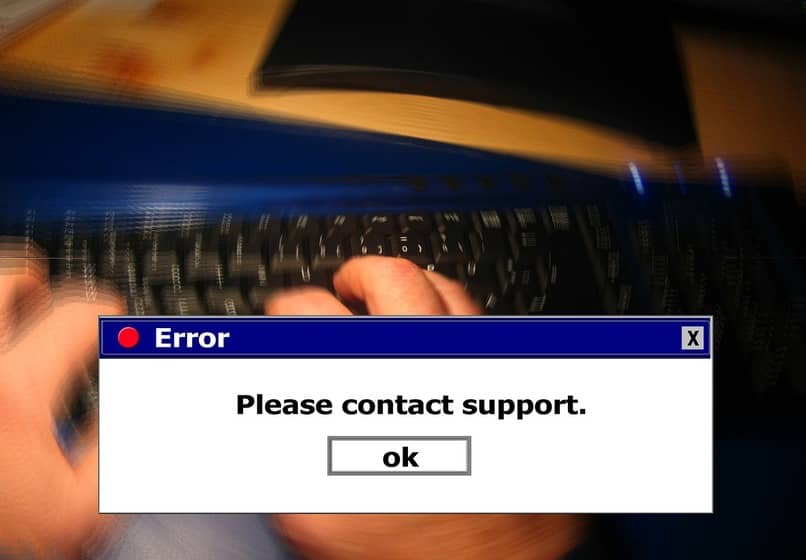In der Vergangenheit war es möglich, das BIOS Ihres Computers direkt beim Booten aufzurufen oder darauf zuzugreifen, indem Sie einfach die entsprechenden Funktionstasten drücken. All dies geschah bis Windows 10, wo es notwendig ist, einen erzwungenen Neustart des Computers durchzuführen, um auf diesen Teil zuzugreifen.
Das neue Betriebssystem Windows 11 ist jedoch immer noch viel schneller, sodass sein Bootvorgang in Sekundenschnelle ausgeführt wird, was es schwierig macht, die BIOS-Taste richtig zu timen. In jedem Fall besteht kein Grund zur Beunruhigung, denn im Folgenden erklären wir, wie Sie über die Systemkonfiguration auf das BIOS zugreifen.
Contents
Was können Sie tun, indem Sie das BIOS Ihres Windows 11-PCs aufrufen?
Wenn Sie das BIOS aufrufen, können Sie unter anderem die vollständige Kontrolle über Ihr Betriebssystem haben , und nicht nur damit haben Sie die Möglichkeit, die Konfiguration sowohl des Systems als auch der Hardware zu ändern, was zu diesem Zeitpunkt unerlässlich ist eines Windows-Startfehlers.

Wenn Benutzer auf einen Fehler stoßen und Windows nicht bootet, versuchen sie normalerweise, den Start im abgesicherten Modus vom BIOS aus zu aktivieren, um ihn zu beheben. Darüber hinaus ist es wichtig zu erwähnen, dass bestimmte Computeränderungen nur über das BIOS ausgeführt werden können, was sehr wichtig ist, um zu wissen, wie man auf einem Windows 11-PC auf das BIOS zugreift.
Woher wissen Sie, ob Ihr Windows 11-PC über BIOS oder UEFI verfügt?
Obwohl das BIOS und UEFI ähnliche Funktionen beibehalten, gibt es immer einen Unterschied, daher ist es wichtig zu erkennen, womit Ihr Betriebssystem zu tun hat.
Gehen Sie dazu zum Start von Windows 11, direkt in die Suchleiste, um die Systeminformationen zu finden , und geben Sie dann speziell die Systemzusammenfassung ein, in der Sie alle Informationen zum BIOS-Modus sehen können, dh feststellen, ob Sie haben BIOS oder UEFI.
Wenn Ihnen der Vorgang schwer fällt, können Sie auch mit einer Kommandozeile eingeben, nämlich Windows + R gefolgt von dem Text msinfo32, dann auf den Akzeptieren-Button klicken und Sie befinden sich in den Systeminformationen.
Wie können Sie das BIOS in Windows 11 aufrufen, ohne Ihren PC neu zu starten?
Sie beginnen, indem Sie den Computer einschalten und die ESC-Taste drücken, wenn der Bildschirm mit dem Startmenü gerade aufleuchtet . Dort finden Sie verschiedene Optionen, bei denen Sie je nach Computermodell nur die Funktionstasten drücken müssen und schon befinden Sie sich im BIOS.
![]()
Aber wenn es wirklich schnell bootet, müssen Sie sich dafür entscheiden, das BIOS innerhalb von Windows aufzurufen, mit anderen Worten, die Einstellungen des Betriebssystems zu verwenden.
Aus den Einstellungen dieses Betriebssystems
Um nun auf das BIOS zuzugreifen, müssen Sie zum Anfang der Taskleiste gehen und dort das Konfigurationssymbol eingeben, das sich in der Liste der Optionen befindet. Gehen Sie dort zur Systemregisterkarte und wählen Sie diejenige aus, die „Wiederherstellung“ erwähnt, klicken Sie nun auf „Jetzt neu starten“, gefolgt von „Erweiterter Start“.
Beim Neustart werden drei Optionen angezeigt, von denen Sie auf „Fehlerbehebung“ klicken müssen, dann wird die Registerkarte „Erweiterte Optionen“ angezeigt, auf der Sie in der UEFI-Konfiguration auswählen müssen . Starten Sie den Computer erneut und auf diese Weise haben Sie unabhängig von der Bootgeschwindigkeit des Computers Zugriff auf das Startmenü.
Der letzte Schritt besteht darin, dass Sie im Menü die Funktionstasten drücken, damit Sie mit einer sicheren Methode in das System-BIOS von Windows 11 gelangen . Es ist wichtig zu erwähnen, dass Sie keine Änderungen an der Konfiguration vornehmen, die Sie nicht kennen, da Sie das Gleichgewicht Ihres Betriebssystems gefährden können.
Was tun, um BIOS oder UEFI in Windows 11 über die Tastatur einzugeben?

Wenn Sie die Tastatur verwenden, verwenden Sie am häufigsten Befehlszeilen Wenn Sie das BIOS oder UEFI über die Computerkonfiguration aufrufen möchten, geben Sie Windows + X ein, um sich im Schnellzugriffsmenü zu positionieren, darunter wird die Konfigurationsoption angezeigt .
Oder wenn Sie zugreifen möchten, ohne sich anmelden zu müssen, wählen Sie Shift + Restart , entweder auf dem Sperrbildschirm oder auf dem Startbildschirm. Beachten Sie, dass der Neustart die Schaltfläche ist, die sich in der unteren Ecke des Bildschirms befindet.
Für den Fall, dass es bei Ihnen nicht funktioniert, können Sie jederzeit die Umschalttaste verwenden und in die Registerkarte „Zurücksetzen“ in den Energieoptionen eintauchen.
Warum können Sie das BIOS auf Ihrem Windows 11-PC nicht aufrufen?
Wenn die oben beschriebenen Methoden bei Ihnen nicht funktionieren und Sie das BIOS nicht aufrufen können, liegt dies daran, dass jeder Computer eine andere Schnittstelle hat, sodass es möglich ist, dass die BIOS-Taste, die beim Start gedrückt werden muss, auf Ihrem Computer nicht dieselbe ist , und Sie müssen stattdessen das BIOS so konfigurieren, dass es mit USB oder CD/DVD bootet.
Wenn Sie also dringend auf das BIOS zugreifen müssen, müssen Sie sich an den technischen Support von Microsoft oder an einen spezialisierten Techniker in Ihrer Nähe wenden. Denken Sie daran, wie wichtig das BIOS im Computer ist, daher wird nicht empfohlen, den Vorgang zu erzwingen.